Курсовая работа: Место информатики в процессах управления
4.Сформировать и заполнить форму сводной ведомости по учету некачественной продукции (рис. 4).
Ведомость учета изготовленных деталей за январь 2006 г.
| Код станка | Количество выпущенных деталей, шт. | Количество бракованных деталей, шт. | % брака |
| 1 | 2600 | 35 | |
| 2 | 3500 | 57 | |
| 3 | 1890 | 26 | |
| 4 | 2780 | 72 | |
| ИТОГО |
Ведомость учета изготовленных деталей за февраль 2006 г.
| Код станка | Количество выпущенных деталей, шт. | Количество бракованных деталей, шт. | % брака |
| 1 | 2980 | 26 | |
| 2 | 3470 | 45 | |
| 3 | 2100 | 12 | |
| 4 | 3150 | 56 | |
| ИТОГО |
Ведомость учета изготовленных деталей за март 2006 г.
| Код станка | Количество выпущенных деталей, шт. | Количество бракованных деталей, шт. | % брака |
| 1 | 2700 | 42 | |
| 2 | 3720 | 35 | |
| 3 | 3140 | 39 | |
| 4 | 3200 | 26 | |
| ИТОГО |
Рис. 3. Данные о выпуске бракованной продукции по месяцам
ООО «Красный Октябрь»
| Расчетный период | |
| с | по |
| __.__.20__ | __.__.20__ |
Сводная ведомость качества изготавливаемой продукции
| Код станка | Количество выпущенных деталей, шт. | Количество бракованных деталей , шт. | % брака |
| 1 | 2700 | 42 | |
| 2 | 3720 | 35 | |
| 3 | 3140 | 39 | |
| 4 | 3200 | 26 | |
| ИТОГО |
Главный технолог_________________________________
Рис. 4 Сводные данные о выпуске бракованной продукции за квартал
Описание алгоритма решения задачи
1) Запустить табличный процессор Microsoft Excel.
2) Создать книгу с именем «Красный Октябрь».
3) С помощью команды Вставка->Лист добавить в рабочую книгу рабочий лист с названием «Сводная форма».
· По умолчанию книга Excel имеет три рабочих листа, которые называются Лист1, Лист2, Лист3. Необходимо переименовать их с помощью двойного щелчка левой кнопкой мыши на названии листа в «Январь», «Февраль», «Март».
4) Отформатируйте ячейки под ввод длинных заголовков:
· Выделите нужный диапазон ячеек
· Выполните команду Ячейки в меню Формат
· Выберите закладку Выравнивание
· В группе опций Отображение установите флажок опции Переносить по словам
5) Заполнить лист «Январь» данными, исходя из структуры таблицы, описанной выше:
6)
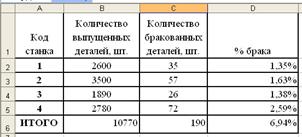
Рис. 6. Таблица «Январь»
· Отформатировать ячейки B2:B6 и C2:C6 для ввода числовых значений:
· Выделите ячейки
· Выберите команду Ячейки меню Формат
· Выберите закладку Число
· Выберите формат Числовой и Число десятичных знаков – 0
· Нажмите ОК
· Отформатировать ячейки D2:D6 для ввода формул аналогично описанному выше, выбрав Процентный формат